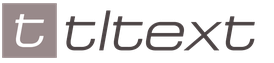Скачать видео и вырезать мп3 - у нас это просто!
Наш сайт - это отличный инструмент для развлечений и отдыха! Вы всегда можете просмотреть и скачать онлайн-видео, видео приколы, видео скрытой камеры, художественные фильмы, документальные фильмы, любительское и домашнее видео, музыкальные клипы, видео про футбол, спорт, аварии и катастрофы, юмор, музыка, мультфильмы, аниме, сериалы и многие другие видео совершенно бесплатно и без регистрации. Конвертировать это видео в mp3 и другие форматы: mp3, aac, m4a, ogg, wma, mp4, 3gp, avi, flv, mpg и wmv. Онлайн Радио - это радиостанции на выбор по странам, стилям и качеству. Онлайн Анекдоты - это популярные анекдоты на выбор по стилям. Порезка mp3 на рингтоны онлайн. Конвертер видео в мп3 и другие форматы. Онлайн Телевидение - это популярные TV каналы на выбор. Вещание телеканалов производится абсолютно бесплатно в режиме реального времени - эфир онлайн.
Программа PRO100 предназначена для воссоздания мебели на мониторе компьютера. Этот продукт позволяет не просто визуально оценить внешний вид того или иного предмета мебели, а и расставить все детали интерьера в виртуальном пространстве комнаты. PRO100 можно установить на любом компьютере с операционной системой не ниже Windows 95. Бесспорным преимуществом данной утилиты, по сравнению с аналогичными программами, является отсутствие необходимости устанавливать дополнительные драйвера и программы, корректной работы операционной системы для нее достаточно.
Как начать работу в программе PRO100
Сначала необходимо скачать программу, провести ее инсталляцию на компьютер, после чего на рабочем столе появится значок PRO100. Во время входа на экране возникнет окошко, в котором необходимо выбрать команду «Новый проект».
После этого программа предложит задать характеристики нового проекта

И комнаты.


Если требуется, таким же образом расставляем другую мебель,

Также для реалистичности можно добавить дверь или окно.

Основные возможности PRO100
Данная программа оказывает неоценимую помощь на всех этапах процесса изготовления мебели. При желании, можно спроектировать мебель «с нуля», а можно использовать ее возможности с целью визуализации будущей конструкции, это позволит заказчику увидеть конечный результат и, возможно, вести необходимые коррективы в проект.Все предметы мебели в программе PRO100 можно вращать и поворачивать. Для этого достаточно нажать правой кнопки мыши на объекте и выбрать соответствующую команду. Перемещаются элементы с помощью мыши, ею же можно вращать и саму виртуальную комнату, чтобы рассмотреть обстановку с различных ракурсов. Благодаря удобной панели инструментов пользователь имеет возможность использовать в работе дополнительные функции, например, при желании он может сделать все предметы интерьера полупрозрачными, изменить цвет и текстуру поверхности и т.п.
Программа PRO100 позволяет расставить мебель в любой виртуальной комнате дома: в прихожей, гостиной, кухне, ванной, кабинете, спальне, пр.
Для примера, можно посмотреть, как будет выглядеть спальня, в которой будет размещаться следующая мебель:
- двуспальная кровать;
- софа;
- журнальный столик;
- шкаф-купе.

Виртуальную комнату можно рассматривать в различных протекциях: в перспективе, аксонометрии, а также сверху, спереди, справа, слева, сзади.
Изменения в проект вносятся на любом из этапов его создания. Причем практически любая корректировка осуществляется в одно мгновенье - достаточно лишь пару раз нажать кнопку мыши на нужной опции.
Преимущества работы с программой PRO100
На данный момент разработано много различных программ, которые способны существенно облегчить процесс конструирования и изготовления мебели. Однако именно дизайнерская программа PRO100 по сравнению с другими аналогичными продуктами отличается высоким качеством визуализации, приятным и понятным для всех интерфейсом. А такие полезные функции, как учет расходуемой фурнитуры и быстрый подсчет стоимости проекта, делают этот функционал незаменимым во время работы с заказчиками.
Отдельного внимания заслуживают удобная библиотека PRO100, детальную структуру которой можно увидеть в отдельной таблице.
С помощью библиотеки появляется возможность быстро, и, что не менее важно, правильно составить проект и сделать расчет количества расходных материалов, просчитать все затраты на изготовление мебели. Работа с библиотекой сводит к минимуму ошибки на этапе проектирования, а также позволяет фирме по производству мебели повысить производительность труда работников и усовершенствовать процесс взаимодействия компании с клиентами.
Таким образом, дизайнерская программа PRO100 не просто так давно завоевала популярности среди производителей мебели. Несмотря на простой и понятный интерфейс, PRO100 позволяет заниматься конструированием мебели и ее расстановкой на профессиональном уровне.
Чем отличается грамотный специалист, настоящий профессионал своего дела от новичка-дилетанта? Конечно же стремлением использовать в своей профессии все самые современные знания, последние достижения науки и техники! Это актуально и для сферы производства и продажи мебели. Независимо от того какую мебель Вы производите или продаёте (офисную, кухонную, ванную, дачную, для интерьеров гостинных, спален и детских комнат), - компьютерная программа для проектирования изделий и дизайна готовых интерьеров PRO100 обязательно поможет Вам делать свою работу гораздо лучше и быстрее!
PRO100 - лучший выбор для моделирования кухонной, офисной и другой мебели
Чем же так полезно приложение PRO100 специалистам? Дизайнерам и продавцам консультантам мебельных салонов она поможет максимально быстро и легко визуализировать гарнитур в соответствии с индивидуальными пожеланиями заказчика по размерам, комплектации и оснащению, расцветке и дизайну фурнитуры. Результат работы можно наглядно продемонстрировать покупателю в виде трёхмерной модели на мониторе компьютера или распечатать в любой проекции и разрезе на бумаге. Дилерам PRO100 поможет с упрощением процедуры отправки чертежа заказа в производство, ведь программа моделирует все аспекты технического задания, включая макет каркаса, размеры, материалы, фурнитуру.
Предположим Вы начинающий дизайнер или продавец-консультант магазина мебели решивший повысить свою квалификацию. Для своих профессиональных обязанностей Вы могли бы задействовать такие программы как 3D Studio MAX или AutoCAD , но обучаться им с нуля дело достаточно трудоёмкое, длительное и затратное. Есть ли возможность добиться тех-же результатов, но более ускоренным путём? Конечно да, и это индивидуальные выездные курсы PRO100 от учебного центра "Урок ПК"! Не нужно ожидать формирования группы, ездить в компьютерный класс, репетитор прямо на рабочем месте (или на дому) научит Вас всем навыкам и тонкостям практической работы в Про100 с нуля.
Нам есть что предложить и организациям - фабрикам по производству мебели, дилерским сетям и магазинам-салонам. Закажите выездное корпоративное обучение сотрудников работе в PRO 100, и эффективность работы компании заметно возрастёт. В чём преимущества программы для бизнеса, спросите Вы? ПРО100 проста в использовании даже для начинающего компьютерного пользователя, имеет богатые готовые библиотеки элементов кухонь, офисной мебели, спален, гардеробных, ванных, детских комнат, а также возможность создания собственных уникальных библиотек. А реалистичная, трёхмерная визуализация, наряду с мастерством продавца-консультанта, превратит потенциального покупателя в вашего заказчика. В рамках обучения персонала фирм наш учебный центр работает с заказчиками не только Москвы, но и других регионов России.
Репетитор ПРО100 от «Урок ПК» плюсы… и только плюсы!
На компьютерных курсах "Урок ПК" работают исключительно опытные и грамотные преподаватели, умеющие найти подход к каждому клиенту, поэтому обучение PRO100 пройдёт максимально быстро и эффективно. От Вас лишь требуется наличие желания учиться и компьютер с установленным программным обеспечением, а остальные хлопоты репетитор возьмёт на себя. Наши курсы PRO 100 построены на принципах оптимального сочетания теории и практики: от обзора инструментов и возможностей программы к практике проектирования дизайна конкретного, интересующего заказчика вида мебели: кухонной, офисной, детской, гостинной, спальной и т.д.
Выездные курсы - уникальная форма обучения для образовательного рынка Москвы. Курсы PRO100 с нашим преподавателем, обеспечивают все преимущества индивидуального обучения, но исключают все риски, связанные с обращением к частному репетитору. Вы обращаетесь в солидный учебный центр, а потому гарантированно получаете качество, сервис и безопасность!
Во всех программах на ряду со стандартными горячими клавишами (Ctrl+C или Ctrl+V) есть свои горячие клавиши, призванные ускорить работу пользователя. Нажимая такие клавиши или комбинацию клавиш, вы активируете определённые инструменты программы.
В PRO100 есть свой набор таких горячих клавиш, который мы здесь и рассмотрим. Думаю это будет полезно для дальнейшего использования программы PRO100.
Начнём наш список горячих кнопок для PRO100.
Ins (или Insert) - при нажатии этой клавиши активируется опция "Новый элемент".
Ctrl+Q - После того, как вы создали новую деталь в программе PRO100, необходимо придать ей какую-нибудь форму. Инструмент "Форма" активируется комбинацией клавиш Ctrl+Q.
Shift+Ctrl+C - активируется функция "Центрирование".
Ctrl+A - выделить всё. В принципе эта комбинация клавиш универсальна для всех программ, но она очень помогает, когда нужно быстро выделить все детали в проекте.
Ctrl+х (или Ctrl+[) - поворот выделенной детали на 90 градусов против часовой стрелки.
Ctrl+ъ (или Ctrl+]) - поворот выделенной детали на 90 градусов по часовой стрелки.
Ctrl+R - активация инструмента "Вращение".
Ctrl+M - активируем инструмент "Перемещение".
Ctrl+L - инструмент "Перевернуть".
Ctrl+D - дублирует выделенный элемент. Но интересно, что деталь дублируется со смещением в 200мм (по крайней мере в моём случае это было 200мм) и в разных видах это смещение происходит по разному. Попробуйте продублировать любой выделенный элемент в разных видах (Перспектива, Аксонометрия, План и т.д.). Думаю вам очень после этого пригодится комбинация клавиш Ctrl+A, чтобы удалить всё, что вы намножили. :)
Ctrl+PgUp - инструмент "Увеличить" (работает во всех видах кроме Перспективы).
Ctrl+PgDn - инструмент "Уменьшить" (работает во всех видах кроме Перспективы).
Ctrl+F5 - добавляет выделенный элемент или 3D модель в библиотеку.
Shift+F5 - открывает библиотеку, чтобы из библиотеки вставить элемент или готовую 3D модель в проект.
Shift+Ctrl+F1 - включает режим отображения элемента "Контур", очерчивая рёбра элемента чёрными линиями. Если ещё раз нажать эту комбинацию клавиш, тогда режим "Контур" отключится.
Shift+Ctrl+F1 - включает режим отображения элемента "Полупрозрачность", очерчивая рёбра невидимых элементов серыми линиями. Если ещё раз нажать эту комбинацию клавиш, тогда режим "Полупрозрачность" отключится.
Ctrl+N - начинает создавать новый проект.
Ctrl+O - открывает уже существующий проект.
Ctrl+C - копирует выделенный элемент.
Ctrl+X - вырезает выделенный элемент.
Ctrl+V - вставляет скопированный или вырезанный элемент.
Ctrl+Z - отменяет предыдущее действие.
Ctrl+Y - возвращает отменённое действие.
Ctrl+P - запускает печать проекта.
Теперь рассмотрим горячие клавиши, которые работают в режиме "Форма" или в Редакторе Форм:
Ctrl+I - импорт.
Ctrl+E - экспорт.
Ins (или Insert) - добавляет вершину (точку) на выделенном отрезке.
Del - удаляет выделенную вершину (точку) на отрезке.
Shift+Ctrl+C - включается инструмент "Кривая".
Shift+Ctrl+P - "Острый узел".
Shift+Ctrl+M - "Сглаженный узел".
Shift+Ctrl+S - "Симметричный узел".
Shift+Ctrl+A - включается инструмент "Дуга".
Shift+Ctrl+X - "Выпуклый".
Shift+Ctrl+V - "Выгнутый".
Ctrl+A - выделяет все отрезки.
Вот и всё. Если вы нашли ещё горячие клавиши в PRO100, пишите в комментариях.
Для проектирования мебели существует немало компьютерных программ, но каждый по каким-либо причинам выбирает наиболее понятную, простую или просто удобную. Некоторые из этих программ используют определенные шаблоны той или иной тематики, другие рассчитаны на профессиональных дизайнеров с огромным количеством нестандартных элементов или возможностью их создания, третьи предпочитают универсальные программы, которые можно всегда иметь при себе, например на флешке. К этой категории людей я имею непосредственное отношение, и далее речь пойдет о программе PRO100 . Есть несколько версий этой программы, но большой разницы в работе с этими версиями я не отметил, во всяком случае, они не столь глобальны. Программа привлекла меня тем, что создание любой вещи можно начинать с нуля, не используя шаблоны. Вы можете сами создавать свою библиотеку и в дальнейшем успешно её использовать.
Хотя библиотеку материалов и некоторых элементов (ручки, техника, окна, двери и т.д.) лучше поискать в Интернете. А вот, например, выдвижные ящики лучше создать под себя, закрепив некоторые размеры (глубину, толщину) элемента неизменными, а высоту позволить программе изменять в зависимости от нового размера всего ящика целиком. Также можно создать свои шаблоны частично изменяемых в будущем таких составных элементов, как алюминиевые Z-фасады, двери-купе Senator и другие, которые вам смогут еще пригодиться.
Попробуем создать что-нибудь без использования готовой библиотеки (о ней позже). Нам необходимо изделие, которое будет содержать криволинейную деталь и выдвижной ящик. Этого достаточно, чтобы понять, как работать с этой программой. Пусть это будет простенький компьютерный стол. Работать будем в v.4.42, чтобы все наши действия были одинаковы.
Чтобы описанное мною не показалось вам слишком замысловатым, советую не читать всю статью целиком. Лучше скачать программу и начать работать вместе со мной. Перед запуском программы или после пробного запуска программы советую открыть файл PRO100.INI (для открытия файла я использую блокнот), который находится в папке PRO100 и установить необходимые начальные параметры. Для начала достаточно изменить толщину плиты используемого вами материала. Например, программисты решили, что вы будете работать с ДСП толщиной 16 мм, а вы хотите 18 мм. Нажимаем комбинацию клавиш Ctrl+F и в найденных цифрах 16 или 0,016, меняем цифры на 18 или 0,018. Затем нажимаем Файл/Сохранить. Теперь запускаем программу pro100.
Что вы увидите в первую очередь, я уже и не помню. Чтобы уравнять начальные параметры запуска программы сделайте следующее. Кликните по вкладке Инструменты/Конфигурация и выберите Общее/При загрузке/Новый проект. Теперь запускаем снова и, выбрав начальные Свойства проекта, нажимаем ОК.

Затем задаём свойства помещения, например: длина 4000 мм, ширина 3000 мм, высота 2500мм.

Работать будем с дальним левым углом комнаты, так как он будет точкой отсчёта или началом координат.

Предлагаю начать наш стол со столешницы, так как это элемент, который можно сразу поставить в дальний левый угол до упора. Выбираем на левой панели Новый элемент и кладём его на пол, таким образом, выбирая расположение детали в трёхмерном пространстве.

Передвигаем деталь влево и назад при помощи панели кнопок, находящейся сверху. Рабочая высота компьютерного стола должна быть 750 мм. Поэтому щелкаем дважды по детали и в таблицу Свойства вводим Позиция/Вниз 732 (750-18) мм.

Мы забыли создать размер и форму нашей столешницы. Не проблема сделать это и сейчас. Запоминаем: если не нужно вызывать дополнительные таблицы для изменения детали, то щелкаем по ней один раз и работаем с вкладками и видимыми панелями программы, а если щелкнуть по детали дважды, то откроется панель свойства, с которой вам придется нередко работать. В панели Свойства задаем размер столешницы 1000 мм на 700 мм. ОК. Зададим двум передним углам радиуса 100 мм. Для этого выбираем деталь и щелкаем на левой панели значок Форма.

Щелкаем по нужному углу и на верхней панели выбираем + (добавить). Одна из прилегающих к выбранному углу сторон поделится на две части. Хватаем точку деления отрезка и тянем её к углу до тех пор, пока короткий отрезок не станет равным длине необходимого нам радиуса, то есть 100 мм. Затем проделываем те же действия с другими отрезками до тех пор, пока 2 наши угла не будут сопряжены с отрезками в 100 мм со всех сторон.

Затем щелкаем (кликаем) по одному из наших двух углов и нажимаем правую клавишу мыши, а в выпадающем меню выбираем Удалить. То же делаем с другим углом.

Выбираем новый отрезок, образовавшийся на месте угла, равный 141 мм и щелкаем на значок Дуга на панели.

Выбор (выделение) любого отрезка производится кликом по одной из прилегающих к отрезку точек. Наводим курсор на центр окружности, нажимаем левую кнопку мыши и тащим центр внутрь детали до тех пор, пока радиус не станет равным 100 мм.

Второй радиус делаем таким же образом.

Когда радиуса готовы, нажимаем Закрыть.

Пока мы работаем над созданием одного стола, нет необходимости делать это в такой большой комнате. Кликаем по любой из стен, полу или потолку двойным щелчком и задаем новые свойства помещения: всё по 1500 мм. Обратите внимание на вкладки на нижней панели: перспектива, аксонометрия, план, северная стена, западная стена, южная стена, восточная стена. Эти вкладки позволят видеть вашу работу с разных ракурсов. Это бывает очень удобно. Но мы практически всё будем делать в Перспективе. Чтобы покрутить чертеж просто нажмите левую клавишу мыши и, не отпуская её, двигайте мышью в любом направлении. Чтобы приблизить или отдалить чертёж нажмите правую клавишу и, не отпуская её, двигайте мышью вверх или вниз.
Столешница есть, делаем основание. Берём Новый элемент на левой панели, который станет левой ногой, и кладем его на левую стенку.

Задаем размер (732*550*18), кликнув по нему дважды в таблице свойства. Не выходя из таблицы, переключаемся на вкладку Позиция и задаем позицию детали.

ОК.
Чтобы не создавать ещё одну ногу стола таким же образом, её можно просто скопировать. Выделяем деталь, затем нажимаем комбинации Ctrl+С, Ctrl+V. Либо, выделив деталь, нажимаем правую клавишу мыши и в меню выбираем Копировать и Вставить.

В свойствах новой детали задаем Позицию. Её можно рассчитать на обычном калькуляторе, опираясь на позицию левой ноги, учитывая размер столешницы. Расчет выглядит так: размер столешницы 1000 мм минус запас в 20 мм от ноги до края столешницы равный левому минус толщина ДСП 18мм правой ноги = 962 мм (влево).

Теперь установим царгу, которая соединит две ноги стола. Высоту детали примем произвольно. Например, 400 мм. Рассчитываем размер по ширине и позицию детали: Ширина 1000-20-20-18-18=924 (мм.), Позиция влево 20+18=38 мм, вниз 732-400=332 мм. Берем новый элемент и кладем его на заднюю стенку. Задаем параметры в таблице Свойства.



Затем можно сделать подставку под системный блок. Берем новый элемент и кладем на пол. Размер задаем: Ш-300, В-18, Г-550.

Позицию можно не задавать в таблице, а просто передвигать деталь в любые стороны, захватив её левой клавишей мыши. Еще можно, выделив деталь, менять её местоположение при помощи панели Передвинуть. Но точную позицию лучше задавать в таблице Свойства.

Вторым новым элементом с размерами: Ш-18, Г-550, В-100 заканчиваем подставку.

Дойдя до этого этапа, я понял, что описывать подробный процесс создания даже этого простого проекта потребует большого количества печатных слов и скриншотов, поэтому я решил записать видеоролики с голосовыми комментариями, которые вы сможете увидеть